MainStageユーザガイド
- ようこそ
-
- 「編集」モードの概要
-
- チャンネルストリップの概要
- チャンネルストリップを追加する
- チャンネルストリップ設定を変更する
- チャンネルストリップのコンポーネントを設定する
- シグナル・フロー・チャンネル・ストリップを表示する
- メトロノームチャンネルストリップを非表示にする
- チャンネルストリップのエイリアスを作成する
- パッチバスを追加する
- チャンネルストリップのパンまたはバランス位置を設定する
- チャンネルストリップのボリュームレベルを設定する
- チャンネルストリップをミュートする/ソロにする
- マルチ音源出力を使用する
- 外部MIDI音源を使用する
- チャンネルストリップを並べ替える
- チャンネルストリップを削除する
-
- 「チャンネル・ストリップ・インスペクタ」の概要
- チャンネルストリップ設定を選択する
- チャンネルストリップの名前を変更する
- チャンネルストリップのカラーを変更する
- チャンネルストリップのアイコンを変更する
- チャンネルストリップでフィードバック保護を使用する
- ソフトウェア音源チャンネルストリップのキーボード入力を設定する
- 個別のソフトウェア音源をトランスポーズする
- MIDIメッセージをフィルタリングする
- チャンネルストリップのベロシティをスケーリングする
- Hermode Tuningを無視するようにチャンネルストリップを設定する
- コンサートレベルおよびセットレベルのキー範囲を上書きする
- チャンネル・ストリップ・インスペクタでチャンネルストリップにテキストノートを追加する
- オーディオをセンドエフェクト経由でルーティングする
- グラフを操作する
- コントローラのトランスフォームを作成する
- 複数のコンサートでパッチやセットを共有する
- コンサートのオーディオ出力を録音する
-
-

MainStage Ultrabeatサウンドを名称変更する/スワップする/コピーする
このセクションでは、ドラムキット内のドラムサウンドを名称変更したり並べ替えたりする手順について説明します。
サウンドの名前を変更する
MainStageで、サウンドの名前をダブルクリックして、テキスト入力フィールドを開きます。
名前を入力してReturnキーを押すか、またはテキスト入力フィールド以外の場所をクリックすると、名前の変更の操作が終了します。
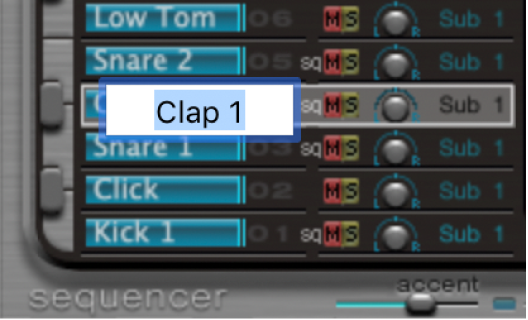
Ultrabeatキット内でのドラムサウンドのスワップとコピーは、ドラッグ操作またはショートカットメニュー操作で実行できます。
ドラムサウンドをドラッグしてスワップする/コピーする
MainStageで、サウンドの名前を目的の位置にドラッグします(ボタンやメニューをクリックしないでください)。
サウンド名のリストでドラッグすると、対象が影となって表示されます。
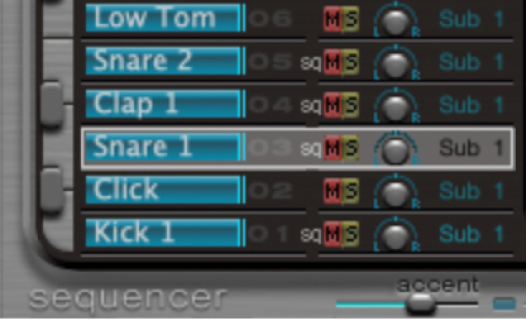
通常のドラッグ操作では、2つのドラムサウンドが(ボリューム、パン、ミュート、ソロ、出力などのミキサー設定を含めて)スワップされます。シーケンスはスワップされません。
Optionキーを押したままドラッグすると、サウンドがコピーされます。シーケンスはコピーされません。
ショートカット・メニュー・コマンドを使ってドラムサウンドをスワップする/コピーする
MainStageで、Controlキーを押したままサウンドの名前をクリックします。
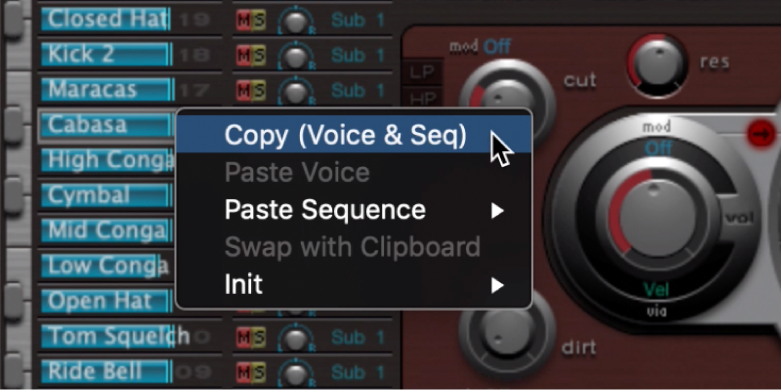
ショートカットメニューで以下のいずれかのコマンドを選択します:
Copy (Voice & Seq): 選択したサウンド(ミキサー設定とすべてのシーケンスも含む)がクリップボードにコピーされます。
Paste Voice: 既存のシーケンスは置き換わらずに、選択したサウンドがクリップボードのサウンドに置き換わります。
「Paste Sequence」>(サブメニュー): 対象のドラムサウンドの、すべての(または個々の)シーケンスを置き換えることができます。サウンドのパラメータは影響を受けません。
1-24: 1つのシーケンスで、対象のドラムサウンドの現在有効なシーケンス(「pattern」メニューで設定します)を置き換えます。これにより、24の任意のパターン位置にシーケンスをコピーできます。
all: すべてのシーケンスを置き換えます。1つのサウンドにシーケンスがいくつかしかない(24すべてが使用されているのではない)場合、「Paste Sequence」>「all」と選択すると、これらのシーケンスはすべて同じ位置へ配置されます。例えば「pattern」メニューのシーケンス5は対象のサウンドの5の位置へペーストされます。対象のサウンドのこの場所にシーケンスが存在する場合、そのシーケンスは置き換わります。この場所にシーケンスがない場合、コピーされたシーケンスが対象のサウンドに追加されます。
Swap with Clipboard: 選択したサウンドがクリップボードのサウンドに置き換わります。
「Init」>(サブメニュー): サンプル用の(Init)サウンドを含むサブメニューを開きます。いずれかのサウンドを選択すると、対象のドラムサウンドが置き換えられます。「Sample」という「Init」サウンドにより、フィルタパラメータとピッチパラメータが初期化され、プログラミング・サンプル・ベースのドラムサウンド用の初期標準設定として使用するのに適した状態になります。
これらのコマンドは、選択したドラムサウンドのみに影響します。ほかの24のサウンドのシーケンスやサウンドデータには影響がありません。
注記: ショートカット・メニュー・コマンドの「Paste」と「Swap with Clipboard」を実行するには、(クリップボードにデータを格納するために)まず「Copy」コマンドを実行する必要があります。
すべてのボイスの属性を変更する
すべてのボイスの属性を以下の操作で変更できます。
MainStageで、ボイスの「Volume」をCommandキーを押したままドラッグすると、すべてのボイスに対してそのボリュームが設定されます。
ボイスの「Output」をCommandキーを押したままドラッグすると、すべてのボイスに対してその出力割り当てが設定されます。